Dokumentationszentrum
Umfassende technische Handbücher und Anleitungen, die Ihnen helfen, HARSLE-Maschinen zu beherrschen und Ihre Metallbearbeitungseffizienz zu optimieren
Wie kann DELEM DA-66S für den Betriebserfolg genutzt werden?
Sind Sie von der Komplexität der Metallbiegevorgänge überfordert? Der DELEM DA-66S kann Ihren Arbeitsablauf mit seinen optimierten, automatisierten Lösungen verändern.
Mit dem DELEM DA-66S steigern Sie Ihre Effizienz ganz einfach. Dieser fortschrittliche Controller automatisiert die Einstellungen der Abkantpresse mithilfe der CNC-Technologie des DELEM DA-66S und sorgt so für präzise Biegungen und minimiert Fehler. Die benutzerfreundliche Oberfläche des DELEM DA-66S beschleunigt die Programmierung und reduziert die Rüstzeit, wodurch Ihre Abläufe effizienter werden.
Möchten Sie den DELEM DA-66S in Ihren Arbeitsablauf integrieren? Lassen Sie uns die wichtigsten Funktionen und Vorteile des DELEM DA-66S erkunden.
Allgemeine Einführung
Das DELEM DA-66S ist ein leistungsstarkes CNC-Steuerungssystem für den Betrieb von Abkantpressen. Es gewährleistet Genauigkeit, Konsistenz und Benutzerfreundlichkeit beim Metallbiegeprozess.
Dieses Steuerungssystem lässt sich nahtlos in verschiedene Abkantpressen integrieren, um den Biegeprozess zu automatisieren und zu optimieren, und bietet leistungsstarke Funktionen wie Echtzeitüberwachung, Präzisionseinstellungen und flexible Programmiermöglichkeiten.
Die DELEM DA-66S zeichnet sich durch ihre fortschrittliche Touchscreen-Oberfläche aus, die den Programmierprozess vereinfacht und Bedienern Echtzeit-Feedback bietet. Dies reduziert Fehler und minimiert Ausfallzeiten, was die Gesamtproduktivität steigert. Darüber hinaus ist sie mit zahlreichen Abkantpressenmodellen kompatibel und somit eine vielseitige Wahl für unterschiedliche Produktionsanforderungen.
Die Steuereinheit
Die Steuerung sieht wie folgt aus:

Das genaue Erscheinungsbild jedes DELEM DA-66S-Systems kann variieren. Die Bedienung erfolgt jedoch primär über den benutzerfreundlichen Touchscreen auf der Vorderseite. In den folgenden Abschnitten beschreiben wir detailliert die Touchscreen-Funktionen und deren effektive Bedienung.
Neben dem Touchscreen verfügt das System über wichtige Hardware-Bedienelemente, darunter einen Not-Aus-Schalter, ein Handrad und Start-/Stopp-Tasten. Darüber hinaus ist die Oberseite des Systems für die Aufnahme spezieller Funktionstasten vorgesehen, die nach Herstellervorgaben individuell angepasst werden können.
Frontbedienelemente
Die Frontplatte besteht neben dem Display aus folgenden Bedienelementen:

Not-Aus-Taster, vom Maschinenhersteller zu implementieren.

Handrad; manuelle Steuerung jeder Achse (Y-Achse + Hinteranschlagachse)

Stopp-Taste und Start-Taste
USB-Anschlüsse

An der rechten Seite der Steuerung stehen zwei USB-Anschlüsse zum Anschluss externer Geräte, wie beispielsweise Speichersticks oder einer externen Tastatur/Maus zur Verfügung.
Betriebs- und Programmiermodi
Der Hauptbildschirm der Steuerung sieht wie folgt aus:

Je nachdem, welche Navigationstaste aktiv ist, wird der Bildschirm unterschiedlich angezeigt. Die oben genannten Haupt
Der Bildschirm wird mit aktivierter Produktfunktion angezeigt.
Durch einfaches Antippen der verschiedenen Modi wird der jeweilige Modus ausgewählt.
Der Hauptbildschirm ist wie folgt aufgebaut:
Titelfeld
Oben wird immer das Titelfeld angezeigt. In diesem Bereich finden Sie Logoinformationen, die
Produkt geladen wird, das ausgewählte Produktverzeichnis und (wenn aktiviert) die Servicezeile. Auch
Maschinenanzeigen finden Sie hier.

Informationstafel
Im Informationsbereich werden alle Funktionen und Visualisierungen der ausgewählten Modi angezeigt.
angezeigt und gefunden werden können.

Befehlsfeld
Das Befehlsfeld ist Teil des Informationsfelds und ist der Ort, an dem die Steuerelemente
Informationen zum Informationsfeld finden Sie hier.
Navigationsbereich
Das Navigationsfeld ist der Bereich, in dem alle wichtigen Modi zu finden sind. Dieser Bereich ist immer
sichtbar. Über die Bedienelemente, große Symbole, kann direkt von einem Modus in den anderen gewechselt werden.

Erklärung der Hauptmodi / Navigationstasten:
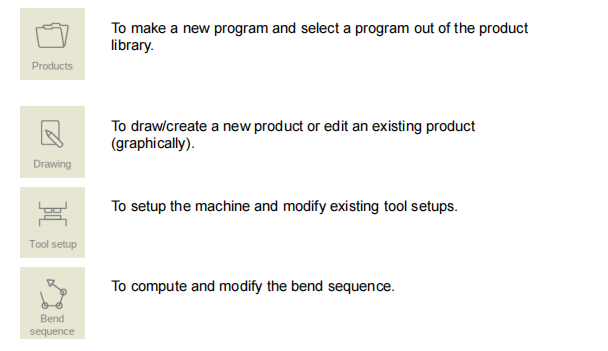
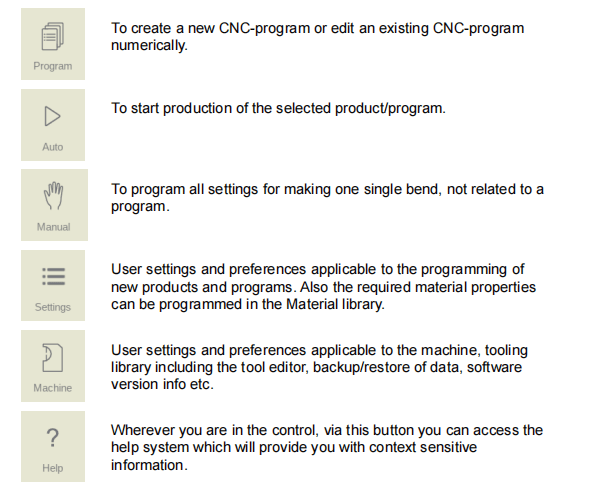
Betriebsübersicht
Erste Schritte
Einführung
Das DELEM DA-66S System ist ein leistungsstarkes Werkzeug zur Erstellung präziser Biegeprogramme für Ihre Produkte. Es ermöglicht Ihnen die Erstellung umfassender Produktzeichnungen und die präzise Berechnung der optimalen Biegefolgen. Das Ergebnis ist ein effizientes und zuverlässiges Produktprogramm. Befolgen Sie die folgenden Schritte, um ein Biegeprogramm erfolgreich zu erstellen und auszuführen:
- Navigieren Sie zum Produktmodus: Greifen Sie auf das Navigationsfeld zu und starten Sie ein neues Produkt, indem Sie „Neues Produkt“ auswählen.
- Produkteigenschaften definieren: Geben Sie die erforderlichen Produktspezifikationen ein und fahren Sie mit der Gestaltung eines 2D-Produktprofil im Zeichenmodus.
- Überprüfung der Werkzeugeinstellungen: Überprüfen Sie die Werkzeugoptionen und ändern Sie entweder vorhandene Setups oder erstellen Sie neue im Werkzeug-Setup-Modus.
- Biegereihenfolge bestimmen: Nutzen Sie den Biegesequenzmodus, um die optimale Biegesequenz zu berechnen, oder passen Sie sie manuell Ihren Wünschen entsprechend an.
- CNC-Programm ändern: Nehmen Sie bei Bedarf Änderungen am numerischen CNC-Programm im Programmmodus vor.
- Automatisieren Sie die Produktion: Wählen Sie „Auto“ und drücken Sie die Start-Taste, um mit der effizienten Herstellung des programmierten Produkts zu beginnen.
Durch Befolgen dieser Schritte können Benutzer das volle Potenzial des Delem DA-66S-Systems ausschöpfen, um präzise und effektive Biegevorgänge durchzuführen.
Vorbereitungen
Bevor Sie mit der Programmierung eines Produkts mit dem DELEM DA-66S-System beginnen, müssen Sie unbedingt die folgenden Vorbereitungsschritte durchführen, um einen reibungslosen und effizienten Betrieb zu gewährleisten:
- Materialeigenschaften festlegen: Stellen Sie sicher, dass die richtigen Materialeigenschaften in der Materialbibliothek programmiert sind. Diese Informationen finden Sie auf der Seite „Materialien“ im Einstellungsmodus. Genaue Materialdaten sind für präzise Biegeberechnungen und optimale Leistung unerlässlich.
- Werkzeugbibliothek konfigurieren: Programmieren Sie die entsprechenden Werkzeuge in der Werkzeugbibliothek, bevor Sie ein CNC-Programm erstellen. Die richtige Werkzeugkonfiguration ist entscheidend für eine erfolgreiche Produktprogrammierung. Sie können die Bibliotheken für verschiedene Werkzeugtypen im Maschinenmodus verwalten und aktualisieren.
Diese grundlegenden Vorbereitungen sind der Schlüssel zur Optimierung der Fähigkeiten des DELEM DA-66S-Systems und zum Erreichen hochwertiger Ergebnisse bei Ihren Biegevorgängen.
Erstellen einer Zeichnung
Dieses System bietet eine robuste Zeichenfunktion, mit der Sie das gewünschte Produkt präzise entwerfen können. Befolgen Sie diese Schritte, um ein genaues 2D-Profil oder eine 3D-Produktzeichnung zu erstellen:
- Zugriff auf die Zeichenfunktion: Navigieren Sie zur Zeichenanwendung, indem Sie im Navigationsbereich „Zeichnen“ auswählen. Mit dieser Funktion können Sie umfassende Produktdesigns erstellen.
- Designflexibilität: In dieser ersten Phase können Sie jedes Profil oder jede Zeichnung skizzieren, ohne Biegungen oder Abmessungen berechnen zu müssen. Diese Flexibilität ermöglicht kreative Freiheit und eine detaillierte Visualisierung des Produkts.
- Zeichentechniken: Nutzen Sie die Touchscreen-Steuerung, um zwei primäre Zeichenmethoden anzuwenden:
- Skizzierung: Skizzieren Sie schnell die grundlegende Form und Gestalt Ihres Produkts.
- Werteinstellung: Geben Sie präzise Werte ein, um bestimmte Abmessungen zu definieren und die Zeichnungsgenauigkeit zu verbessern.
Durch den effektiven Einsatz dieser Tools können Sie detaillierte und genaue Produktzeichnungen erstellen, die die Grundlage für weitere Programmier- und Produktionsprozesse bilden.
Skizzierung
Der DELEM DA-66S verfügt über ein benutzerfreundliches Skizziertool zum Erstellen von Produkt- und Werkzeugdesigns direkt auf dem Touchscreen.
So verwenden Sie das Skizzierwerkzeug:
- Zeichnung starten:
- Tippen Sie auf den Bildschirm, um mit Ihrem Entwurf zu beginnen. Jeder Tipp erzeugt einen Punkt, zwischen denen automatisch Linien gezeichnet werden.
- Endpunktidentifizierung:
- Der Endpunkt ist zur einfachen Identifizierung mit einem auffälligen roten Punkt markiert.
- Designanpassung:
- Verwenden Sie die „Ziehen“-Funktion, indem Sie den roten Punkt gedrückt halten und dann ziehen, um die Richtung oder Länge der Linie zu ändern. Länge und Winkel werden zur Präzision auf dem Bildschirm angezeigt.
- Messmodifikation:
- Geben Sie genaue Werte ein, um bestimmte Designanforderungen zu erfüllen.
Die Skizzierfunktion gewährleistet eine schnelle und präzise Designerstellung und steigert Ihre Produktionseffizienz mit dem DELEM DA-66S.
Werteinstellung
Sobald die Produkt- oder Werkzeugform skizziert ist, können Sie das Design verfeinern, indem Sie Linienlänge und Winkel anpassen. Um einen Wert zu ändern, tippen Sie doppelt auf die Linienlänge oder den Winkel. Die Bildschirmtastatur wird angezeigt. Sie können den gewünschten Wert dann auf zwei Arten eingeben:
- Funktion eingeben: Schließt die Tastatur nach der Eingabe des Werts.
- Enter-Next-Funktion: Gibt den Wert ein, lässt die Tastatur jedoch für die nächste Anpassung geöffnet.
Sollte bei der Eingabe ein Fehler auftreten, tippen Sie einfach auf die Schaltfläche „Rückgängig“ neben dem Eingabefeld, um zum ursprünglichen Wert zurückzukehren, oder verwenden Sie die Rücktaste, um das letzte Zeichen zu löschen.
Zoomfunktion
Der DELEM DA-66S bietet einfache Zoom- und Navigationsoptionen zur besseren Visualisierung Ihrer Designs.
- Zoomfunktion: Zum Vergrößern und Verkleinern des Bildschirms ziehen Sie zwei Finger zusammen. Durch Spreizen der Finger wird vergrößert, durch Zusammenführen verkleinert.
- An Bildschirm anpassen: Tippen Sie auf das Symbol „An Bildschirm anpassen“, um die Zeichnung für bessere Übersichtlichkeit an den Bildschirm anzupassen. Tippen Sie erneut, um zur vorherigen Zoomstufe zurückzukehren.
- Schwenken: Um das Objekt in der 3D-Ansicht zu verschieben, berühren und ziehen Sie gleichzeitig zwei Finger in die gleiche Richtung. In 2D-Ansichten können Sie mit einem einzigen Finger schwenken.
Rotierend
Im 3D-Modus ist das Drehen der Produkt-, Werkzeug- oder Maschinenvisualisierung ganz einfach. Streichen Sie einfach mit einem Finger über den Bildschirm, um den Blickwinkel anzupassen.
Funktionen des Zeichenwerkzeugs
Das Zeichenwerkzeug DELEM DA-66S bietet eine Vielzahl erweiterter Funktionen zum Erstellen und Verfeinern von Designs:
- 2D- und 3D-Grafikdesign: Entwerfen Sie Produktformen ganz einfach in 2D und 3D (sofern verfügbar).
- Skalierte Blechdicke: Geben Sie die genaue Blechdicke für präzise Zeichnungen ein.
- Automatische Skalierung: Zeichnungen automatisch nach Bedarf skalieren.
- Horizontale und vertikale Abmessungen: Geben Sie die projizierten Abmessungen für horizontale und vertikale Ebenen ein.
- Werkzeugdesign im Originalmaßstab: Design-Tools im Originalmaßstab für eine genaue Darstellung.
- Maschinenformdarstellung: Integrieren Sie verschiedene Maschinenformen wie Pressbalken und Tische in Ihre Entwürfe.
- Einstellbare Längen und Winkel: Ändern Sie die Abmessungen nach Bedarf.
- Biegefunktionen: Fügen Sie Biegungen hinzu oder löschen Sie sie, wenden Sie spezielle Biegefunktionen an und programmieren Sie gesäumte oder gestoßene Biegungen für große Radien.
- Produktduplizierung: Kopieren Sie vorhandene Designs, ändern Sie sie und speichern Sie sie als neue Produkte.
- Präzisionstoleranzen: Wählen Sie die Schließmaße oder die höchste Präzisionstoleranz für Ihr Projekt.
- 2D- und 3D-Programme verbinden: Verknüpfen Sie 2D-Programme für eine nahtlose 3D-Produktion.
Mit diesen leistungsstarken Zeichen- und Designwerkzeugen gewährleistet das Delem-System DA-66S effiziente, genaue und anpassbare Lösungen für alle Ihre Metallbearbeitungsanforderungen.
Biegereihenfolge festlegen
Sobald Ihr Produktdesign abgeschlossen ist, vereinfacht der DELEM DA-66S die Werkzeugeinrichtung Ihrer Abkantpresse. Nach der Konfiguration der Werkzeuge im Werkzeug-Setup-Modus können Sie in den Biegesequenz-Modus wechseln, um die Biegeschritte zu definieren und zu simulieren und so Präzision und Effizienz zu gewährleisten.
In diesem Modus bietet das System eine visuelle Darstellung von Produkt, Maschine und Werkzeugen, sodass Sie die Biegesequenz in Echtzeit programmieren und überprüfen können. Sie können den gesamten Prozess simulieren, um die Genauigkeit zu überprüfen. Nach der Fertigstellung ist das CNC-Programm produktionsbereit.
Biegefolgeberechnung
- Automatische Berechnung: Das System berechnet die optimale Biegefolge, um die Effizienz zu steigern und die Produktionszeit zu minimieren.
- Interaktive Anpassung: Passen Sie die Sequenz interaktiv an, um eine bessere Kontrolle zu erhalten.
- Manuelle Programmierung: Definieren Sie die Sequenz bei Bedarf manuell, um die Genauigkeit zu gewährleisten.
- Kollisionserkennung: Identifizieren Sie potenzielle Kollisionen visuell, um einen reibungslosen Betrieb zu gewährleisten.
- Auswahl der Werkzeug- und Maschinenform: Wählen Sie Formen aus, die Ihren Anforderungen entsprechen.
- Benutzerdefinierte Parameter: Legen Sie Wendezeiten, Hinteranschlaggeschwindigkeit und andere Parameter fest, um die Produktion zu optimieren.
- Berechnung der Rohlingslänge: Berechnen Sie automatisch die erforderliche Rohlingslänge.
- Schätzung der Produktionszeit: Erhalten Sie genaue Produktionszeitschätzungen für die Arbeitsablaufplanung.
- Simulation und programmierbare Fingerpositionen: Simulieren Sie Sequenzen und passen Sie die Fingerpositionen an, um mehr Flexibilität und Präzision zu erzielen.
Der Einsatz des DELEM DA-66S gewährleistet hohe Effizienz, Genauigkeit und Zuverlässigkeit bei Ihren Biegeprozessen und maximiert so Produktivität und Qualität.
Numerisches Programm
Über das Programmmenü können Sie auf das numerische Programm und die Werte für das aktive Produkt zugreifen. Es gibt zwei Möglichkeiten, ein CNC-Programm zu erstellen:
- Manuelle Programmeingabe: Starten Sie über den Produktmodus, tippen Sie auf „Neues Programm“ und geben Sie Schritt für Schritt Werte ein.
- Grafische Biegesequenzgenerierung: Beginnen Sie über den Produktmodus, tippen Sie auf „Neues Produkt“ und verwenden Sie den Zeichenmodus, um ein Programm basierend auf der grafischen Biegefolge zu erstellen.
Bei manuell eingegebenen Programmen werden keine Kollisionsprüfungen durchgeführt und alle Programmwerte müssen basierend auf der Erfahrung des Bedieners manuell eingegeben werden. Im Gegensatz dazu können aus grafischen Simulationen generierte Programme während der Produktion visualisiert und bei Bedarf angepasst werden.
Sobald eine Zeichnung mit einer Biegefolge fertiggestellt ist, wird das Programm gespeichert, nachbearbeitet und das numerische Programm steht zur Verfügung. Das System berechnet automatisch Schlüsselfaktoren wie:
• Notwendige Kraft
• Maschineneinstellungen wie:
• Y-Achsenposition
• Dekompression
• X-Achsenposition
• X-Achsen-Rückzug
• Y-Öffnung
• R-Achsen
• Z-Achsen
Die Achsenpositionen werden entsprechend der Maschinenkonfiguration berechnet.
Das Auto-Menü und das manuelle Menü, Produktionsmodi
Der DELEM DA-66S bietet optimierte Biegevorgänge durch seine automatischen und manuellen Modi.
Übersicht der Betriebsarten:
- Auto-Modus:
- Kontinuierliche Ausführung: Führen Sie Ihr gesamtes Biegeprogramm nahtlos mit automatischem Biegeverlauf aus.
- Schrittmodusoption: Wählen Sie den Schrittmodus für eine präzise Steuerung, sodass Sie jede Biegung einzeln starten können.
- Manueller Modus:
- Einzelbiegungsprogrammierung: Programmieren und Ausführen einzelner Biegungen, ideal zum Testen und Einstellen des Biegesystems.
Nutzen Sie die effizienten Betriebsmodi des DELEM DA-66S, um Ihre Biegeprozesse zu optimieren und Präzision sicherzustellen.
Datensicherung, externer Speicher
Der DELEM DA-66S bietet flexible Datensicherungsoptionen zum Schutz Ihrer wichtigen Informationen.
Schritte zur Datensicherung:
- Speicheroption auswählen: Wählen Sie je nach Konfiguration zwischen Netzwerkspeicher oder einem USB-Stick zur externen Dateispeicherung.
- Produkt- und Tooldateien sichern: Speichern Sie wichtige Daten extern für sichere Backups und einfachen Dateiabruf.
- Erleichtern Sie den Dateiaustausch: Übertragen Sie mühelos Dateien zwischen verschiedenen DELEM-Steuerungen, um die Betriebseffizienz zu verbessern.
Durch die Nutzung dieser robusten Datenspeicherfunktionen gewährleistet der DELEM DA-66S eine zuverlässige Datenverwaltung und einen verbesserten Arbeitsablauf.
Programmierhilfen
Hilfetext
Diese Steuerung verfügt über eine Online-Hilfefunktion. Über den Hilfe-Button im Navigationsbereich
Wenn das Bedienfeld gedrückt wird, wird kontextbezogene Hilfe bereitgestellt.

Schritte zur Verwendung der Hilfetextfunktion:
- Zugriff auf die Hilfe: Tippen Sie im Navigationsbereich auf die Schaltfläche „Hilfe“. Ein Popup-Fenster mit relevanten Informationen zum aktiven Parameter wird angezeigt.
- Navigieren im Hilfefenster: Streichen Sie mit einem Finger durch den Text. Tippen Sie auf den oberen oder unteren Bildschirmrand, um zur vorherigen oder nächsten Seite zu gelangen.
- Springen zu bestimmten Themen: Tippen Sie auf „Home“, um zum Inhaltsverzeichnis zu gelangen, und verwenden Sie Hyperlinks zur direkten Navigation.
- Hilfe beenden: Tippen Sie auf „Ende“, um das Hilfefenster zu schließen.

Diese intuitive Hilfefunktion gewährleistet einen schnellen Zugriff auf Informationen und steigert Ihre Effizienz mit dem DELEM DA-66S.
Listbox-Funktionalität
Der DELEM DA-66S verbessert die Präzision und Benutzerfreundlichkeit, indem er eine Listenfeldfunktion zur mühelosen Verwaltung der Parametereinstellungen bietet.
Schritte zur Verwendung der Listenfeldfunktion:
- Parameter anpassen: Tippen Sie auf die gewünschte Parameterzeile auf dem Bildschirm, um vordefinierte Werte anzuzeigen.
- Werte auswählen: Ein Listenfeld mit verfügbaren Optionen wird angezeigt. Tippen Sie auf den gewünschten Wert, um ihn auszuwählen.
- Auswahl abbrechen: Um ohne Änderungen zu beenden, tippen Sie auf eine beliebige Stelle außerhalb des Listenfelds, um es zu schließen und die aktuellen Einstellungen beizubehalten.

Dieses intuitive Design ermöglicht eine schnelle Anpassung der Parameter und optimiert Ihre Vorgänge mit dem DELEM DA-66S.
Live-Suche
Titel: Optimieren Sie Ihren Arbeitsablauf mit der Echtzeitsuche DELEM DA-66S
Der DELEM DA-66S bietet eine leistungsstarke Echtzeit-Suchfunktion zum effizienten Auffinden von Produkten, Werkzeugen und Materialien in bestimmten Modi.
Schritte zur Verwendung der Echtzeitsuche:
- Suche starten: Tippen Sie auf die Schaltfläche „Suchen“.
- Kriterien eingeben: Geben Sie einen Teil der ID oder des Namens in das Eingabefeld ein. Verwenden Sie Leerzeichen, um mehrere Suchbegriffe zu trennen und so präzise Ergebnisse zu erzielen.
- Verzeichnis auswählen: Wählen Sie, ob Sie in allen Verzeichnissen oder im aktuellen Baum suchen möchten, oder beschränken Sie die Suche auf das aktuelle Verzeichnis.
- Ergebnisse verfeinern: Das System schränkt die Liste sofort ein, um Übereinstimmungen mit dem eingegebenen Text zu finden.
- Suche beenden: Schließen Sie den Suchbildschirm mit der Schaltfläche „Tastatur schließen“ neben der Bildschirmtastatur.

Diese benutzerfreundliche Suchfunktion im DELEM-System DA-66S gewährleistet einen schnellen und einfachen Zugriff auf die benötigten Informationen und steigert so sowohl die Produktivität als auch die Benutzerzufriedenheit.
Autofilter
Die Autofilterfunktion des DELEM DA-66S vereinfacht die Navigation durch Werkzeug- und Produktauswahltabellen und optimiert Ihren Arbeitsablauf.
Schritte zur Verwendung des Autofilters:
- Sortieren von Daten: Tippen Sie in den Auswahltabellen auf eine Spaltenüberschrift, um die Daten nach dieser Spalte zu sortieren. Ein Pfeilsymbol zeigt die aktuelle Sortierreihenfolge an.
- Filter anwenden: Tippen Sie auf eine Überschrift mit Autofilterfunktion, um ein Listenfeld mit Filteroptionen basierend auf Spalteneinträgen anzuzeigen. Filtern Sie beispielsweise Matrizen nach V-Öffnung, um relevante Optionen anzuzeigen.
- Filter verwalten: Ein Filtersymbol in der unteren linken Ecke zeigt aktive Filter und die Anzahl der gefilterten Elemente an. Verwenden Sie die Funktion „Filter entfernen“, um Filter zu löschen und alle Einträge anzuzeigen.
Durch die Nutzung dieser intuitiven Sortier- und Filterfunktionen optimieren Sie die Datenverwaltung, erhalten schnellen Zugriff auf notwendige Tools und Produkte und steigern die Produktivität mit dem DELEM DA-66S.
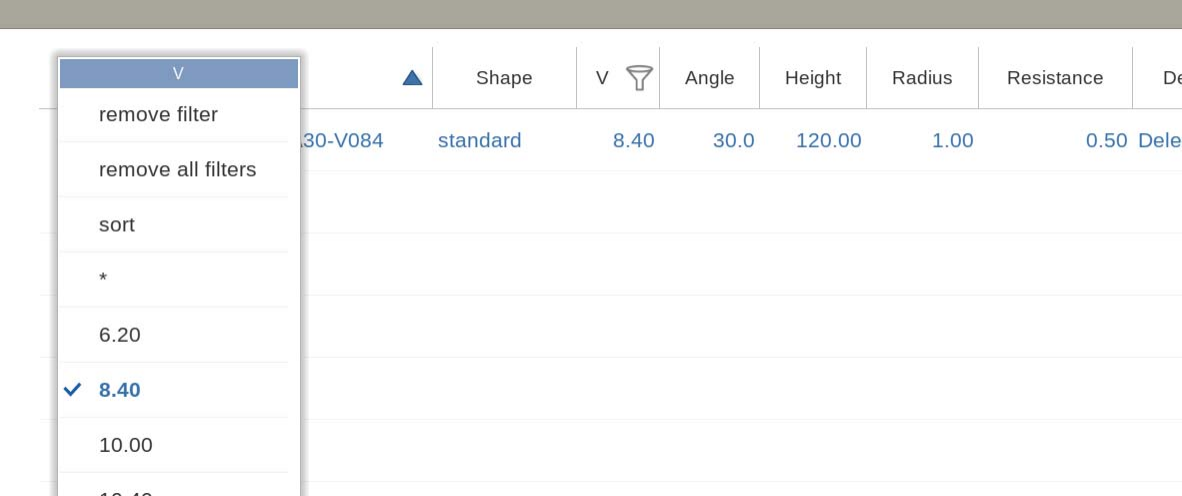
Navigation
Der DELEM DA-66S verfügt über eine benutzerfreundliche Oberfläche mit Registerkarten für eine einfache Navigation.
Navigationsschritte:
- Zugriff auf Registerkarten: Die Registerkarten sind zur schnellen Navigation vertikal am Bildschirmrand ausgerichtet. Tippen Sie auf eine beliebige Registerkarte, um sofort die Ansicht zu wechseln.
- Anpassen der Registerkartenansicht: Wenn eine Registerkarte ausgeblendet ist, ziehen Sie die Registerkartenzeile vertikal, um sie zur Auswahl anzuzeigen.
Das intuitive Design gewährleistet den schnellen Zugriff auf alle Tools und Optionen und steigert so die Effizienz des Workflows mit dem DELEM DA-66S. Maximieren Sie Ihre Produktivität durch müheloses Navigieren durch die Programmfunktionen.

Texteingabe und -bearbeitung
Der DELEM DA-66S bietet optimierte Texteingabe und -bearbeitung für eine effiziente Bedienung.

Schritte zur Texteingabe und -bearbeitung:
- Cursorpositionierung: Tippen Sie in ein Eingabefeld, um den Cursor für die einfache Text- und Werteingabe zu platzieren.
- Zeilenumbrüche: Verwenden Sie in mehrzeiligen Bereichen, wie z. B. „Notizen bearbeiten“, die Eingabetaste, um neue Zeilen zu erstellen.
- Bearbeitungswerkzeuge: Nutzen Sie die Funktionen „Ausschneiden“, „Kopieren“ und „Einfügen“ direkt über die Tastatur und verwalten Sie Änderungen mit „Rückgängig“ und „Wiederholen“.
- Tastatursichtbarkeit: Schalten Sie die Bildschirmtastatur mit der Taste in der unteren linken Ecke um, um den Arbeitsbereich besser zu verwalten.
Diese intuitiven Funktionen sollen Ihre Produktivität steigern und einen reibungsloseren Arbeitsablauf mit dem DELEM DA-66S gewährleisten.
Eingabe alphanumerischer Zeichen vs. Sonderzeichen
Der DELEM DA-66S bietet intuitive Eingabemöglichkeiten für alphanumerische und Sonderzeichen.
Texteingabefunktionen:
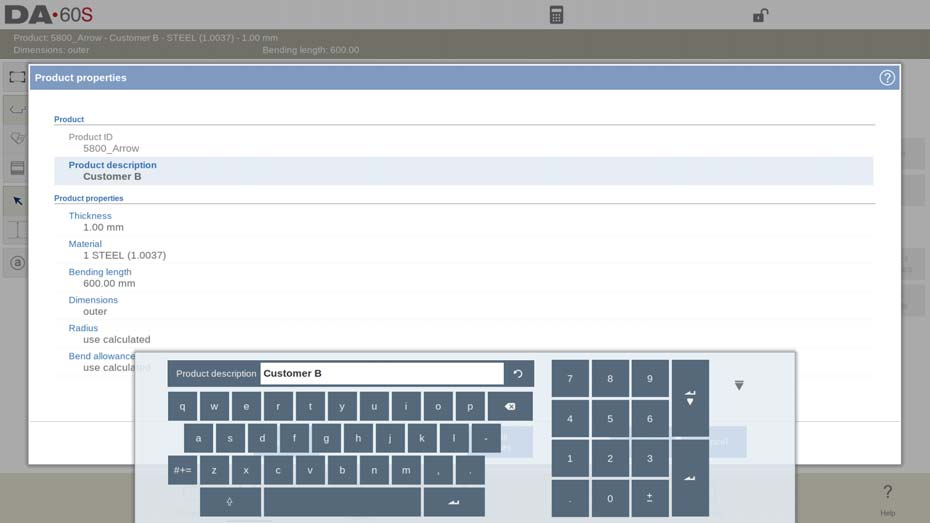
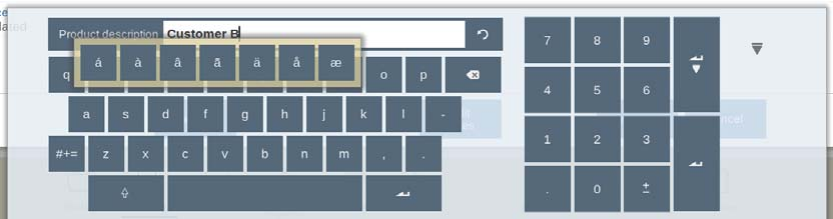
Diese erweiterten Eingabefunktionen gewährleisten Flexibilität und Benutzerfreundlichkeit und steigern Ihre Betriebseffizienz durch maßgeschneiderte Steuerungen.
Kalkulator
Das CNC-Steuerungssystem DELEM DA-66S umfasst einen vielseitigen Rechner zur Verbesserung der Betriebseffizienz.
So greifen Sie auf den Rechner zu und verwenden ihn:
- Öffnen Sie den Rechner: Klicken Sie für den Schnellzugriff auf das Taschenrechnersymbol oben auf dem Bildschirm.
- Berechnungen durchführen:
- Verwenden Sie den Tastaturbereich für grundlegende Rechenaufgaben: Addition, Subtraktion, Multiplikation und Division.
- Greifen Sie auf erweiterte Funktionen zu, darunter Prozentberechnungen, Quadratwurzel, Quadrieren und Speicherfunktionen.

Das CNC-Steuerungssystem DELEM DA-66S verfügt über einen integrierten Rechner zur Vereinfachung parameterbasierter Berechnungen.
So verwenden Sie den integrierten Rechner:
- Zugangsrechner: Öffnen Sie den Rechner direkt aus dem Parametereingabefeld, um vorhandene Parameterwerte in Ihren Berechnungen zu verwenden.
- Berechnungen durchführen und anwenden:
- Führen Sie Ihre Berechnungen mit den aktuellen Parameterwerten durch.
- Das Ergebnis wird automatisch wieder in die Eingabezeile eingefügt.
- Bestätigen Sie den berechneten Wert, um ihn anzuwenden und die Genauigkeit sicherzustellen.
Diese nahtlose Integration steigert die Produktivität, macht die manuelle Datenübertragung überflüssig und rationalisiert Ihre CNC-Abläufe.
Nachrichtencenter
Der DELEM DA-66S verfügt über ein robustes Nachrichtencenter für effizientes Alarmmanagement und reibungslosen Maschinenbetrieb.
So verwenden Sie das Nachrichtencenter:
- Identifizieren von Warnungen: Das Nachrichtencenter-Symbol in der oberen Zeile der Seitenkopfzeile leuchtet auf, wenn Nachrichten von SPS, Sicherheitssystemen, LUAPs oder dem Sequenzer empfangen werden.
- Nachrichten verwalten:
- Tippen Sie auf das Symbol „Nachrichtencenter“, um aktive Nachrichten vorübergehend auszublenden, sodass Sie sich ungestört auf die Programmierung und Bearbeitung konzentrieren können.
- Tippen Sie bei Bedarf erneut auf das Symbol, um Nachrichten anzuzeigen.
- Bleiben Sie informiert: Wenn im minimierten Zustand neue Nachrichten eintreffen, zeigt das Symbol einen Indikator an, der sicherstellt, dass Sie über alle kritischen Warnungen informiert sind.
Dieses intuitive System stellt sicher, dass Sie keine wichtigen Updates verpassen, und erhöht so die Sicherheit und Produktivität Ihres Arbeitsablaufs.

Netzwerk
Das CNC-Steuerungssystem DELEM DA-66S verfügt über eine integrierte Netzwerkschnittstelle, die die Bedienereffizienz steigert. Mit dieser Funktion können Bediener Produktdateien direkt aus Netzwerkverzeichnissen importieren und finalisierte Dateien an bestimmte Speicherorte zurückexportieren. Um diese Funktion zu nutzen, gehen Sie wie folgt vor:
- Mit Netzwerk verbinden: Stellen Sie sicher, dass der DELEM DA-66S mit Ihrem lokalen Netzwerk verbunden ist.
- Dateien importieren: Navigieren Sie zum Netzwerkverzeichnis und wählen Sie die erforderlichen Produktdateien für den Import aus.
- Verarbeiten und Abschließen: Führen Sie die erforderlichen Vorgänge an den importierten Dateien mithilfe des CNC-Systems durch.
- Dateien exportieren: Exportieren Sie die fertigen Dateien nach der Verarbeitung in das angegebene Netzwerkverzeichnis, um sie nahtlos freizugeben und weiterzuverarbeiten.
Dieser rationalisierte Ansatz optimiert den Arbeitsablauf, reduziert Fehler bei der manuellen Dateiübertragung und steigert die Produktivität.
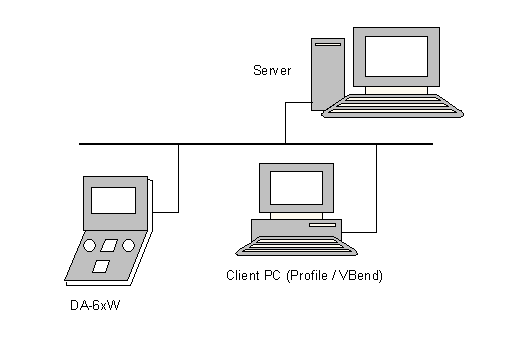
Tastensperrfunktion
Das CNC-Steuerungssystem DELEM DA-66S verfügt über eine Tastensperre, um Produkte und Programme vor unbefugten Änderungen zu schützen. Es bietet zwei Sperrebenen: Programmsperre und Maschinensperre.
- Programmsperre: Ermöglicht die Auswahl und Ausführung eines Produkts nur im automatischen Modus. Ein graues Schlosssymbol kennzeichnet diesen Modus.
- Maschinensperre: Sperrt die Maschine vollständig und verhindert jegliche Steuerung. Ein rotes Schlosssymbol kennzeichnet diesen Modus.
So verwenden Sie die Tastensperrfunktion:
- Sperren der Steuerung:
- Tippen Sie oben auf dem Bildschirm auf das Schlosssymbol.
- Geben Sie den angegebenen Code ein.
- Je nach Code aktiviert das System die Programmsperre (graues Schloss) oder die Maschinensperre (rotes Schloss).
- Neben den Parametern werden Schlosssymbole angezeigt, die darauf hinweisen, dass Änderungen nicht möglich sind.
2.Entsperren der Steuerung:

Diese Funktion gewährleistet einen sicheren Betrieb, indem sie unbefugte Änderungen an kritischen Programmen und Einstellungen verhindert.

Codes können auf Wunsch geändert werden. Die Vorgehensweise zur Verwaltung von Codes finden Sie im
Installationshandbuch.
OEM-Funktionspanel
Das DELEM DA-66S CNC-Steuerungssystem verfügt über ein OEM-Funktionspanel, das von Maschinenherstellern individuell angepasst werden kann, um spezielle Anzeigen anzuzeigen. Dieses Panel verbessert die Maschinenbedienung durch schnellen Zugriff auf bestimmte Funktionen.
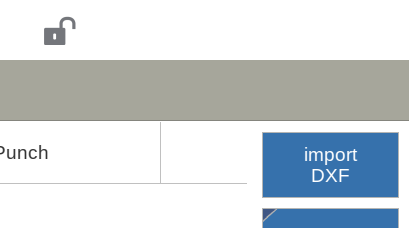
So greifen Sie auf das OEM-Funktionsfeld zu:
- Suchen Sie das Panel: Suchen Sie die obere rechte Ecke des Bildschirms, wo je nach Konfiguration Ihres Geräts spezielle Anzeigen angezeigt werden können.
- Öffnen Sie das Panel: Tippen Sie auf die obere rechte Ecke, um das OEM-Funktionsfeld zu öffnen.
- Interagieren mit Funktionen: Verwenden Sie das Bedienfeld, um auf die vom Maschinenhersteller angepassten Funktionen der angezeigten Indikatoren zuzugreifen und diese zu verwalten.
Diese intuitive Funktion ermöglicht es Bedienern, schnell mit benutzerdefinierten Maschinenfunktionen zu interagieren und diese zu verwalten, wodurch Arbeitsablauf und Produktivität optimiert werden.
Mehrbenutzersystem
Das CNC-Steuerungssystem DELEM DA-66S bietet ein Mehrbenutzersystem mit Anmelde-/Abmeldefunktionen für verbesserte Sicherheit und personalisierte Einstellungen.
So verwenden Sie das Mehrbenutzersystem:
- Anmeldung beim Start: Jeder Benutzer muss sich beim Systemstart anmelden, um auf personalisierte Einstellungen und Funktionen zugreifen zu können.
- Benutzer wechseln:
- Verwenden Sie im Produktmodus die Funktion „Benutzer ändern“, um den Benutzer zu wechseln oder den aktuellen Benutzer abzumelden.
- Dies ermöglicht einen nahtlosen Übergang zwischen verschiedenen Betreibern, während Sicherheit und Anpassung gewahrt bleiben.
Durch die Implementierung dieses Mehrbenutzersystems wird sichergestellt, dass jeder Bediener in seiner bevorzugten Umgebung arbeiten kann, wodurch die Effizienz gesteigert und die Maschinensicherheit gewährleistet wird.
Softwareversionen
Die Versionsdetails der DELEM DA-66S-Steuerungssystemsoftware sind leicht zugänglich und für einen optimalen Maschinenbetrieb von entscheidender Bedeutung.

So überprüfen Sie die Softwareversion:
- Zugriff auf Systeminformationen: Navigieren Sie zum Menü „Maschine“ und wählen Sie die Registerkarte „Systeminformationen“, um die Softwareversion anzuzeigen.
Details zur Softwareversionierung:
- Hauptversion: Erhöht sich durch neue Hauptfunktionen, die den Betriebsablauf verändern können.
- Nebenversion: Erhöht sich durch Verbesserungen und neue Funktionen, die den aktuellen Arbeitsablauf nicht beeinträchtigen.
- Update-Version: Änderungen beinhalten Fehlerbehebungen und notwendige Korrekturen an der bestehenden Software.
Wenn Sie Ihre Softwareversion im Auge behalten, sind Sie über die neuesten Funktionen und Verbesserungen informiert und sorgen so für einen effizienten und reibungslosen Maschinenbetrieb.

Häufig gestellte Fragen (Häufig gestellte Fragen)
Wie kann ich die Genauigkeit meiner DELEM DA-66S-Operationen sicherstellen?
Kalibrieren Sie Ihre Abkantpresse regelmäßig, indem Sie die Maschine nivellieren und den Biegewinkel mit einem digitalen Messgerät gemäß den Richtlinien des Herstellers einstellen.
Was soll ich tun, wenn die Touchscreen-Oberfläche meines DELEM DA-66S nicht mehr reagiert?
Starten Sie zunächst das System neu, um die Touchscreen-Oberfläche zurückzusetzen. Wenn das Problem weiterhin besteht, überprüfen Sie die Anschlüsse und konsultieren Sie das Benutzerhandbuch oder einen professionellen Techniker.
Wie oft sollte mein DELEM DA-66S gewartet werden?
Führen Sie alle 500 Betriebsstunden eine Routinewartung durch. Dazu gehört die Überprüfung kritischer Komponenten sowie die Reinigung und Schmierung beweglicher Teile, um eine reibungslose Funktion zu gewährleisten.
Kann ich die Funktionstasten des DELEM DA-66S anpassen?
Ja, die Oberseite des DELEM DA-66S ermöglicht die Anpassung spezieller Funktionstasten basierend auf den Herstellerspezifikationen, wodurch die Betriebseffizienz verbessert wird.
Abschluss
Zusammenfassend lässt sich sagen, dass die Beherrschung der DELEM DA-66S Die Inbetriebnahme des Systems erfordert die Vertrautheit mit der CNC-Schnittstelle, den Bedienelementen und den verschiedenen Betriebsmodi. Wichtige Schritte sind die Vorbereitung von Materialien und Werkzeugen, die Erstellung von Grafiken, die Programmierung von Daten sowie die Nutzung automatischer und manueller Menüs. Echtzeitsuche, Datensicherung und Netzwerkfunktionen steigern die Effizienz zusätzlich. Denken Sie an regelmäßige Systemwartungen, um optimale Leistung zu gewährleisten und Ausfallzeiten zu reduzieren.
Für weitere Unterstützung oder detaillierte Anleitungen können Sie sich gerne an unser Support-Team wenden.
Erkunden Sie außerdem unsere Ressourcen oder wenden Sie sich an unsere sachkundigen Vertreter, um das Potenzial Ihres DELEM DA-66S-Systems zu maximieren.













